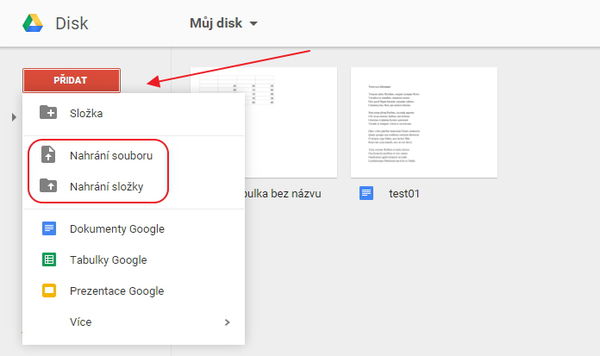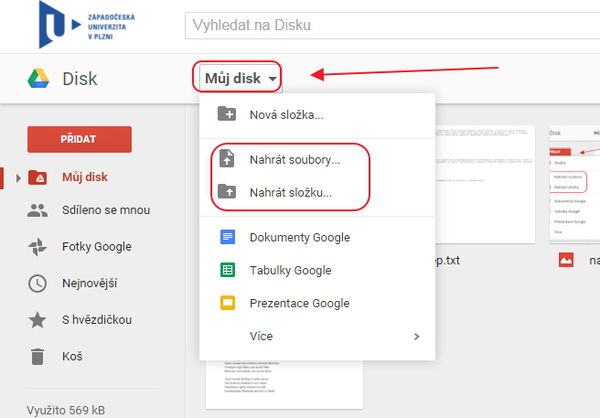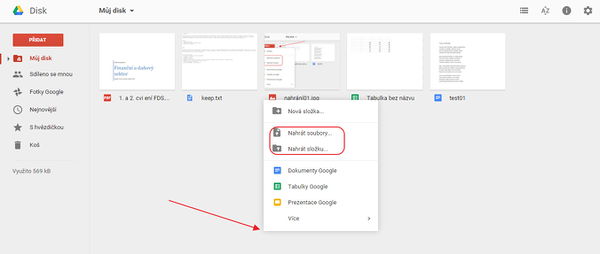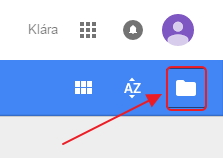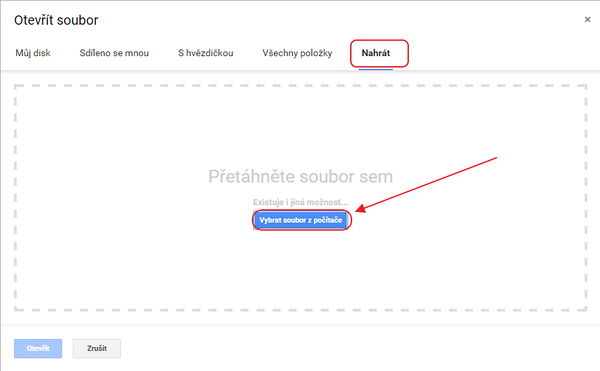Google Drive/Nahrání souboru
Google Drive nabízí jak nahrání všech Vašich dat v původních formátech, tak jejich automatický převod do nativních Google Dokumentů.
Jednotlivé nahrávání
Nahráva můžeme jednotlivé soubory nebo celé složky. Pro nahrání souborů máme několik možnosti:
- na Google Drive přes ikonu PŘIDAT -> Nahrání souboru (Nahrání složky) -> vybereme soubor (složku)
- na Google Drive přes ikonu Můj Disk -> Nahrání souboru (Nahrání složky) -> vybereme soubor (složku)
- na Google Drive jednoduchým zmáčknutím pravého tlačítka myši -> Nahrání souboru (Nahrání složky) -> vybereme soubor (složku)
- na adrese https://docs.google.com/ vybereme ikonu složky (v prvém horním rohu) -> složka Nahrát -> ikona Vybrat soubor z počítače -> vybereme soubor
Po spuštění nahrávání, se Vám objeví okno, ve kterém můžete sledovat proces nahrávání.Během tohoto procesu nesmíte zavřít okno prohlížeče, jinak se proces přeruší.
Dokončení nahrávání dat na disk Google nám hlásí samotné stavové okno nahrávaných souborů či složek hlášením - Nahrávání dokončeno.
Synchronizace přes aplikaci pro Windows
Existuje Program, který vám umožní přistupovat k vašim souborům v Google Drive skrze klasickou složku na ploše vašeho stolního počítače či notebooku. na této adrese si můžete stáhnout klienta služby pro Windows, který na pozadí systému automaticky provádí synchronizaci složky s daty. Po instalaci si buď vytvoříte nový účet nebo se přihlásíte k účtu již existujícímu. Postup:
- Stáhněte si aplikaci z této adresy: https://tools.google.com/dlpage/drive/.
- Proveďte jednoduchou instalaci.
- Vytvořte nový účet nebo se přihlašte k účtu již existujícímu.
- Následně obdržíte informaci o synchronizaci ze složky Disk Google (umístění naleznete na C:UsersJmeno PrijmeniDisk Google).
Návod:
- Otevřete si Průzkumník Windows.
- Do adresního řádku zadejte příkaz %APPDATA%/Microsoft/Windows/SendTo.
- Klikněte pravým tlačítkem na složku Disk Google nacházející se na vaší ploše.
- Vyberte volbu Kopírovat.
- Přejděte zpět k Průzkumníkovi a pravým tlačítkem myši vyberte volbu Vložit.
Nyní, pokud vyberete nějaký soubor či složku a zvolíte Odeslat -> Disk Google, dojde k přesunutí souboru do složky Disk Google, která se automaticky synchronizuje s úložištěm na vašem Google účtu.